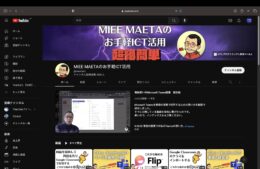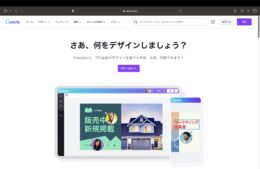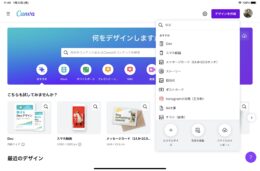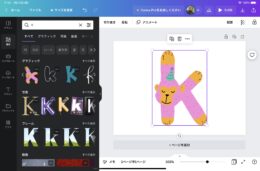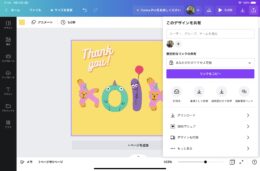2023年1月27日
続・iPadではじめる!先生のためのICT入門講座 【第19回】もう黒板はいらない!?
【第19回】前多 昌顕先生(つがる市立森田小学校)
もう黒板はいらない!? 端末にとらわれないICT活用とは?
「わが校でも今年から1人1台のタブレット端末を導入します」突然の発表に驚いたのもつかの間、教員用ということで1台のiPadが配布されました。「急に言われても、いったい何からはじめていいのかさっぱり・・・」。本連載では、そんな困った状況におかれた先生たちのために、学校でタブレット端末を使うためのポイントを解説。iPadを活用した学びを実践している先生たちの活用事例をもとに、ICTが苦手な先生でも取り組める具体的な活用方法をご紹介します。
端末の種類に依存しないICT活用のポイント
GIGAスクールの開始前、1人1台端末の導入を検討するときに最初に議題として上がったのは何だった覚えていますか。そう、どの種類の端末を入れるかです。iPad、Chromebook、Windows・・・それぞれの特徴や価格、操作感などを比較・検討するのに頭を抱えた先生も多かったのではないでしょうか。
その当時は、端末によって使える学習系のアプリ・サービスが限られていて、「iPadでは使えるけどChromebookでは使えない」といったことが当たり前でした。しかし、ここ2〜3年で様相は一変。ブラウザ上で動かせるアプリが格段に増え、種類が異なる端末でも同じように使える環境が整ってきました。
本連載もiPadユーザーの先生ばかりでなく、ChromebookやWindowsタブレットを導入している学校の先生にも参考になるような内容を意識しています。また将来的には、公立の学校や自治体においても、端末の種類を指定しない本来のBYOD方式(私物端末の利用)に移行する日がくるかもしれません。
そこで今回は、つがる市立森田小学校の前多昌顕先生にお話をお聞きしました。前多先生は、iPad、Chromebook、Windows PC、Macとさまざまな端末を普段から当たり前に使いこなしている先生です。そんな前多先生の実践から端末の種類に依存しない1人1台端末の活用について学んでいきたいと思います。
日本の教員でただ一人!GoogleとMicrosoft両社から認定
つがる市立森田小学校は青森県の日本海側に位置する全校児童数100名ほどの小規模な公立小学校。1人1台のChromebookが導入されていて、日常的に活用されています。ネットワークはそれほど高速な回線でないものの、Googleをはじめとしたオンラインサービスを快適に使える環境にあります。
前多先生は、「Google for Education」の認定トレーナーに加えて、Microsoft 認定教育フェローにも認められた日本でただ一人の先生です。ほかにも多数の認定を受けており、全国の先生に向けた“いまさら聞けないちょっとしたTips”を毎日のようにYouTubeを通じて発信しています。
もう黒板はいらない!? デザインツール「Canva」の授業活用
そんな前多先生が授業で最も活用しているのが「Canva」というアプリ。もともとはデザインツールとして、YouTubeのサムネイル画像などを作成するのに活用されていたサービスですが、最近では教育機関向けにも機能を拡張。その使い勝手のよさから、授業で活用する先生も増えてきています。
・無料デザインツール:プレゼンテーション、動画、SNS | Canva
「Canvaは非常に優れたデザインツール。センスがなくても優れたデザインを簡単に作り出せます。共有リンクを発行しての共同作業が快適なので、子どもたちも参加できる電子板書が簡単に実現できます」と前多先生。縦書きもできるので、こだわりのある国語の先生も納得してくれるといいます。
実際、子どもたちに「もう先生は黒板を使用しません」という宣言をしたこともあるのだとか。ファイルやWebサービスを埋め込むこともでき、活用のバリエーションは無限大。「黒板の板書は休み時間に消してしまいますが、Canvaの電子板書はずっと残るのも大きな魅力です」と前多先生は語ります。
【本日のワーク】「Canva」でオリジナルネームプレートを作ろう!
汎用性の高い「Canva」ですが、授業でどう使えばいいのでしょうか。前多先生は3年生のローマ字の学習で「Canva」の素材を使ったネームプレートづくりをしたことがあるそうです。今回はこの実践に倣って、iPad版の「Canva」を使ったオリジナルネームプレート作りをしてみたいと思います。
・「Canva – デザイン作成&動画編集&写真加工」:App Store
はじめてアプリを起動するとアカウント作成が求められます。登録が完了すると「何をデザインしますか?」というホーム画面が表示。左上の三本線をタップするとメニューの表示・非表示が切り替えられます。では早速、画面右上の「デザインを作成」から「メッセージカード」を選択してください。
カードはテンプレートをもとに作成することもできますが、今回はシンプルに白地のカードから作成したいと思います。自分の名前をこのカードの上にデザインしてみましょう。画面左側のアイコンから「素材」を選択。検索バーをタップしてから、名前の1文字目のアルファベットを検索します。
グラフィックや写真の中から、気に入った素材を選んでください。カードの上に選択した文字が表示されるので、サイズを調整して好きな位置に配置します。こうして2文字目、3文字目と文字を並べて名前を作っていきます。境界線上の「<」をタップすると素材画面を非表示にすることもできます。
名前ができあがったら背景を選択した状態で画面左上のカラーバーのアイコンを選択しましょう。背景の色を変えられますので好きな色を選択します。またメニューアイコンの中から「テキスト」を選ぶと装飾された文字が並びます。お好みで装飾するとよりおもしろいネームプレートになります。
右上の「↓」からファイルの種類をタップすると、JPGやPNGといった画像形式、MP4形式の動画など保存形式が選べます。好みの形式を選択して「ダウンロード」をタップするとカメラロールに保存。共有(↑)を使って閲覧用のURLリンクを発行したり、QRコードを生成することも可能です。
子どもたちが活躍する未来の社会を見据えて
卒業した子どもたちが活躍する社会では、所属する組織や働き方によって使用する端末はさまざま。1人1台どころか2台、3台と複数の端末を使いこなす必要があります。「学校で使っていた端末とは種類がちがうから」は通用しません。学生のうちからICTとどう向き合っていくか。子どもたちと向き合う先生たちも、端末に依存しないICT活用力を身につけていきたいですね。
【実践者プロフィール】
 つがる市立森田小学校
つがる市立森田小学校
前多 昌顕 先生
青森県の公立小学校教諭。Microsoft 認定教育フェロー、Google for Education認定トレーナーの両方に認定(現時点で日本でただ一人)。その他にも多数の認定あり。YouTubeチャンネル「MIEE MAETAのお手軽ICT活用」で、いまさら聞けないようなちょっとしたTipsをほぼ毎日紹介中。先生のためのICTワークハック(明治図書出版)著者
【筆者プロフィール】
 教育ICTコンサルタント
教育ICTコンサルタント
小池 幸司
教育現場におけるICTの導入・活用を推進すべく、講演や執筆活動を通じて導入事例やノウハウを発信している。2013年3月にiPad×教育をテーマにした国内初の実践的書籍「iPad教育活用 7つの秘訣」を出版。2020年10月より、YouTubeチャンネル「TDXラジオ(https://www.youtube.com/c/TDXRadio)」を開設し、「Teacher’s [Shift]〜新しい学びと先生の働き方改革〜」のメインパーソナリティを務める。NPO法人 iTeachers Academy 理事・事務局長。
最新ニュース
- 総務省、データサイエンス・オンライン講座「誰でも使える統計オープンデータ」開講(2026年1月15日)
- 小中高生の生成AI利用、保護者の3人に1人以上が「思考力の低下」を懸念=LUXGO調べ=(2026年1月15日)
- パーソルイノベーション、「企業におけるリスキリング施策の実態調査」12月版発表(2026年1月15日)
- 27年卒学生、初任給「最優先ではないが重視」が7割超で最多 =学情調べ=(2026年1月15日)
- 千葉大学、1万3千人調査で見えた「AI格差」 生成AIを使う人・使わない人の違い(2026年1月15日)
- 教育アプリの1カ月あたりの利用時間は44.4分、1日あたりは6.9分=フラー調べ=(2026年1月15日)
- 賢明学院小学校、教諭が執筆したGIGA研究論文 2本が国際教育会議「INTED2026」で採択(2026年1月15日)
- 広島国際大学、小学生120人対象に「AR防災まち歩きプログラム」を実施(2026年1月15日)
- エクシード、愛知県の「東浦パソコン教室」の実践事例を公開(2026年1月15日)
- PCCS、オンラインセミナー「大学のeスポーツ活用とブランド形成の実態」2月25日開催(2026年1月15日)